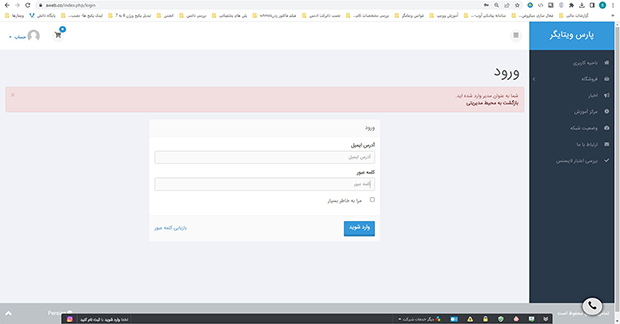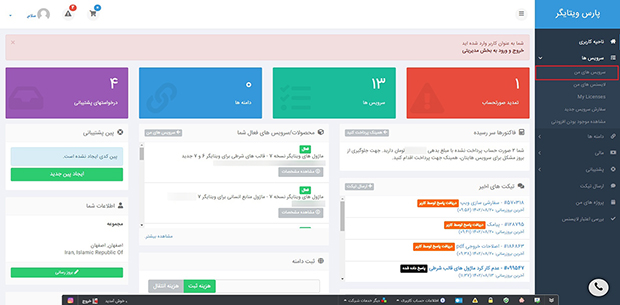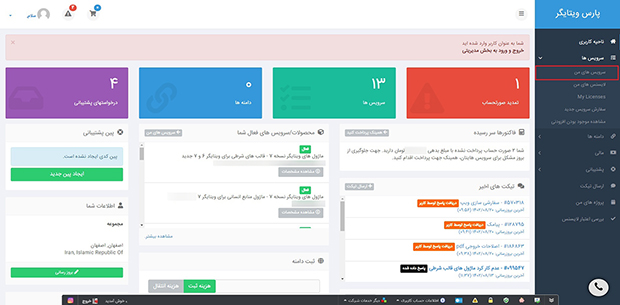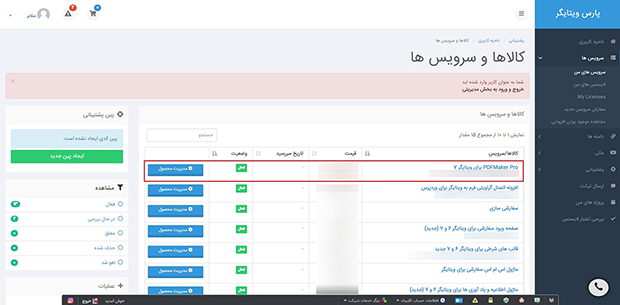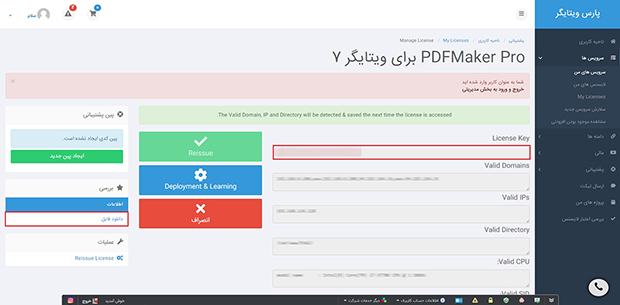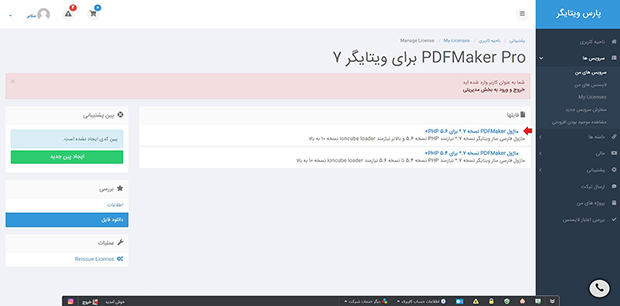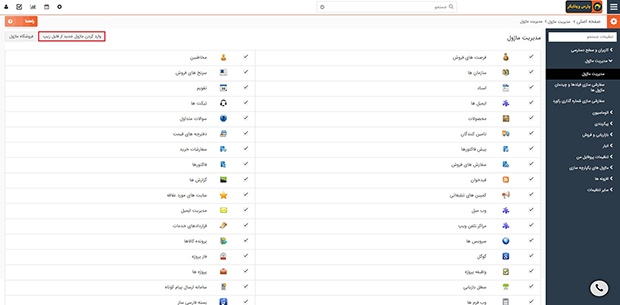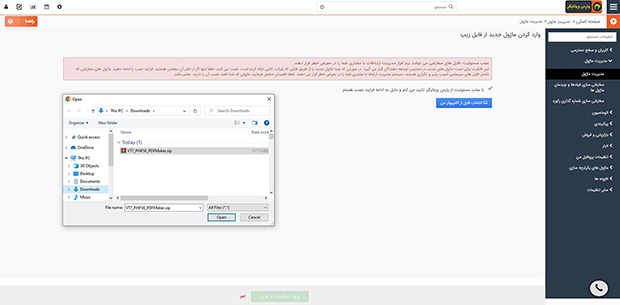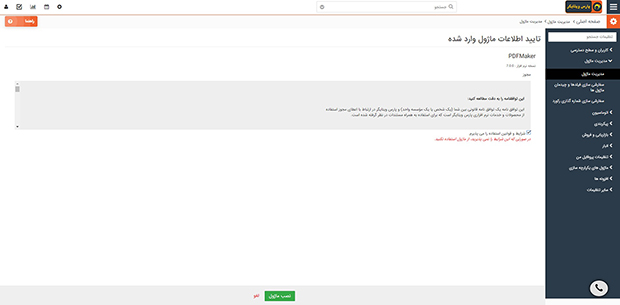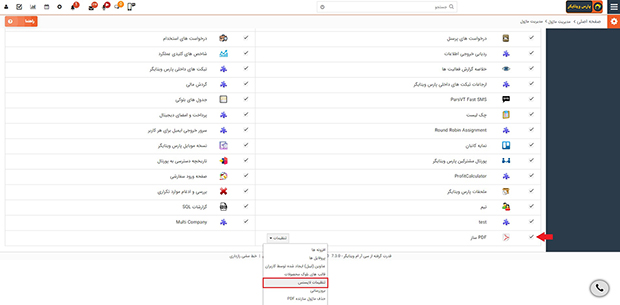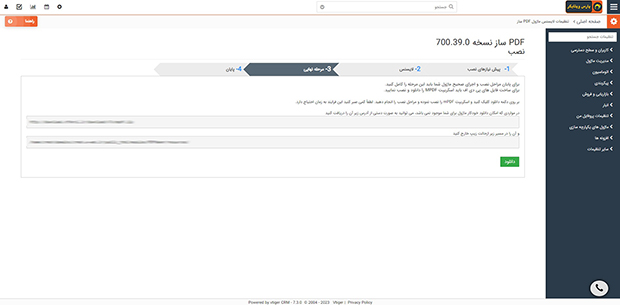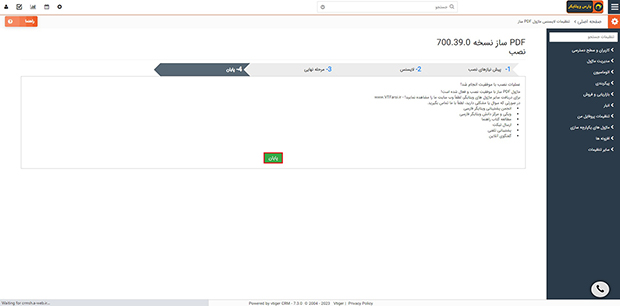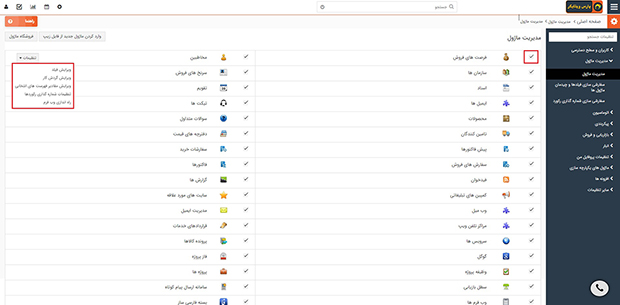از آنجایی که ممکن است ماژول های متعددی بر روی نرم افزار خود نصب کنید، این امکان برای شما فراهم شده تا بتوانید ماژول های نصب شده بر روی سیستم را مدیریت و تنظیم نمایید.
ویژگی های کلیدی
- نصب ماژول های خریداری شده مازاد بر پکیج پیشفرض نرم افزار ویتایگر
- فعال و غیرفعال کردن ماژول ها جهت استفاده کاربران توسط مدیر
- دسترسی به تنظیمات فیلدهای هر ماژول
- دسترسی به تنظیمات گردش کارهای هر ماژول
- دسترسی به تنظیمات مقادیر فهرست انتخابی هر ماژول
- دسترسی به تنظیمات شماره گذاری های هر ماژول
- دسترسی به تنظیمات راه اندازی وب فرم هر ماژول
- دسترسی به تنظیمات لایسنس ماژول های مازاد نصب شده
- دسترسی به تنظیمات حذف و بروزرسانی ماژول های مازاد نصب شده
به کمک مدیریت ماژول ها موارد زیر انجام پذیر می باشد:
- نصب و حذف و بروزرسانی ماژول های مازاد
- فعال و غیرفعال کردن ماژول ها
- ایجاد گردش کار بر روی ماژول ها
- سفارشی سازی فیلدهای ماژول ها
- شماره گذاری ماژول ها
- راه اندازی وب فرم های ماژول ها
راهنمای نصب ماژول های خریداری شده
همانطور که می دانید، شما قادر به نصب ماژول هایی مازاد بر ماژول های پیش فرض سیستم می باشید.
برای نصب ماژول های مازاد مثل PDFmaker، اسناد مالی، ارجاع به چند کاربر، منابع انسانی، اتوماسیون اداری، چک لیست و.. میتوانید به ترتیب زیر مراحل را طی کنید:
بطور مثال در اینجا مراحل نصب ماژول PDFmaker توضیح داده میشود که قابل تعمیم به کلیه ماژول های دیگر میباشد.
راهنمای دانلود ماژول از سامانه آوب
1. در سامانه aweb.co وارد پنل کاربری خود شوید.
2. در پنل کاربری خود از بخش سرویس ها وارد سرویس های من شوید. در صفحه باز شده، لیست پکیج و ماژول های خریداری شده توسط شما نمایش داده میشود.
در صورتی که ماژول جدیدی مثل PDFmaker خرید کرده اید، می توانید آن را در لیست جست و جو کرده و یا بر روی دکمه “مدیریت محصول” کنار آن کلیک کنید.
3. در صفحه باز شده ابتدا در بخش License Key، لایسنس مربوط به این سرویس را کپی نمایید و سپس از سمت چپ صفحه گزینه دانلود فایل را انتخاب کنید.
4. در صفحه باز شده، دو فایل به شما نمایش داده میشود که یک نسخه آن PHP مربوط به 5.6 و بالاتر هست و دیگری PHP مربوط به 5.4 تا 5.6 هست.
توجه داشته باشید که سرورهای جدید، معمولا نسخه PHP مربوط به 5.6 و بالاتر را پشتیبانی میکنند. با کلیک بر روی لینک مربوطه، نسبت به دانلود آن اقدام نمایید.
راهنمای نصب ماژول در ویتایگر
5. با دسترسی ادمین وارد نرم افزار ویتایگر خود شوید و از مسیر منوی اصلی، تنظیمات، تنظیمات سیستم، مدیریت ماژول و از دکمه وارد کردن ماژول جدید از فایل زیپ، وارد مسیر نصب شوید.
6. در صفحه باز شده:
– چک باکس با عنوان “با سلب مسئولیت از پارس ویتایگر، تایید می کنم و مایل به ادامه فرایند نصب هستم” را تیک بزنید.
– حالا دکمه انتخاب فایل از کامپیوتر من برای شما فعال شده است.
– بر روی دکمه ” انتخاب فایل از کامپیوتر من ” کلیک نمایید و فایل سرویس دانلود شده در مرحله قبل را انتخاب نمایید.
7. شرایط و قوانین استفاده را بپذیرید و مراحل را تا انتها پیش بروید تا ماژول مورد نظر نصب شود.
8. بعد از نصب، صفحه به مدیریت ماژول ها باز میگردد و در انتهای لیست ماژول ها، ماژول نصب شده که در اینجا PDFmaker هست را می بینید.
بر روی دکمه تنظیمات کنار آن کلیک کرده و در منوی باز شده بر روی تنظیمات لایسنس کلیک کنید.
9. در صفحه تنظیمات لایسنس، لایسنسی که در مرحله 3 کپی کردید را در اینجا وارد کرده و کلیه مراحل را تا فعال سازی نهایی ماژول دنبال کنید.
درصورتی که بخواهید ماژول نصب شده را از سیستم حذف کنید، بر روی علامت سطل زباله کنار هر ماژول کلیک کنید.( توجه داشته باشید درصورتی امکان حذف در کنار هر ماژول وجود خواهد داشت که در بخش ملحقات پارس ویتایگر، گزینه حذف کننده ماژول فعال شده باشد.) همچنین از داخل منو تنظیمات کنار هر ماژول امکان حذف ماژول وجود دارد.
برای بروزرسانی ماژول، بر روی دکمه تنظیمات کلیک و در گزینه های منو، درصورت وجود دکمه بروزرسانی، برروی آن کلیک کرده تا آخرین آپدیت های انجام شده بر روی ماژول مذکور انجام شود.
فعال و غیرفعال کردن ماژول ها در ویتایگر
در مدیریت ماژول، در کنار هر ماژول یک چک باکس وجود دارد که می توانید یک ماژول را غیرفعال و یا فعال نمایید.
ایجاد گردش کار بر روی ماژول ها
بر روی دکمه تنظیمات هر ماژول که کلیک کنید، گزینه ویرایش گردش کار، شما را به بخش گردش کارهای آن ماژول هدایت میکند. جهت آموزش بخش گردش کارها به این لینک مراجعه نمایید.
سفارشی سازی فیلدهای ماژول ها
بر روی دکمه تنظیمات هر ماژول که کلیک کنید، گزینه ویرایش فیلد نمایش داده میشود و شما را به بخش سفارشی سازی فیلدها و چیدمان ماژول ها هدایت میکند. جهت آموزش این قسمت به این لینک مراجعه نمایید.
شماره گذاری ماژول ها
بر روی دکمه تنظیمات هر ماژول که کلیک کنید، گزینه تنظیمات شماره گذاری رکوردها نمایش داده میشود و شما را به بخش سفارشی سازی شماره گذاری رکورد ماژول ها هدایت میکند. جهت آموزش این قسمت به این لینک مراجعه نمایید.
راه اندازی وب فرم های ماژول ها
بر روی دکمه تنظیمات هر ماژول که کلیک کنید، یکی از گزینه ها “راه اندازی وب فرم” است و شما را به بخش وب فرم ها هدایت میکند. جهت آموزش این قسمت به این لینک مراجعه نمایید.
در نهایت میبینید که در بخش مدیریت ماژول میتوان مراحل نصب، فعال سازی لایسنس و کلیه تنظیمات دیگر را مدیریت
 حساب من
حساب من